Você está com problemas para configurar seu e-mail no iPhone? Basta seguir este tutorial etapa por etapa.
Vamos lá, você consegue!
1. Clique no ícone “Ajustes” do seu iPhone.
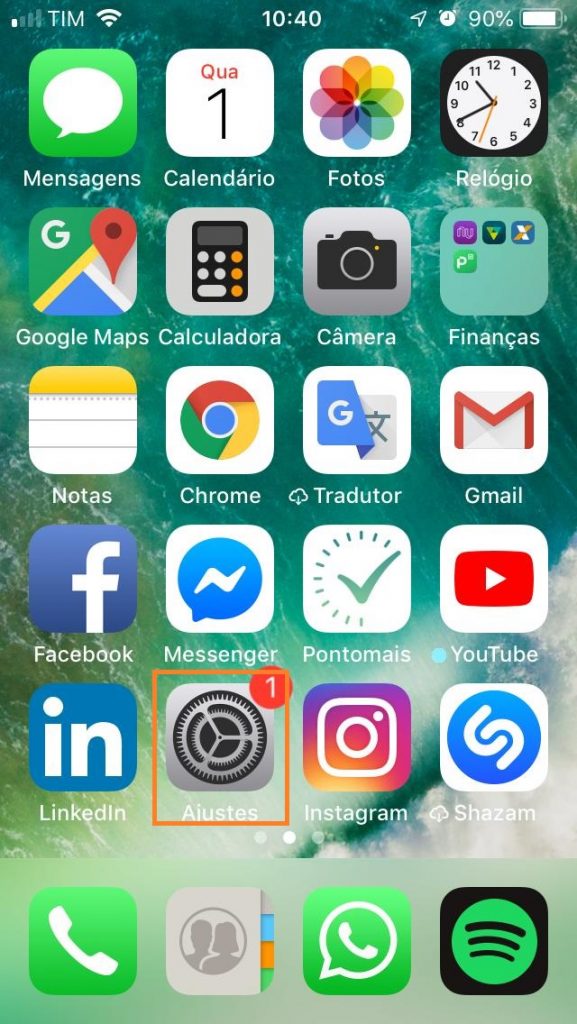
2. Selecione “Senhas e Contas”.
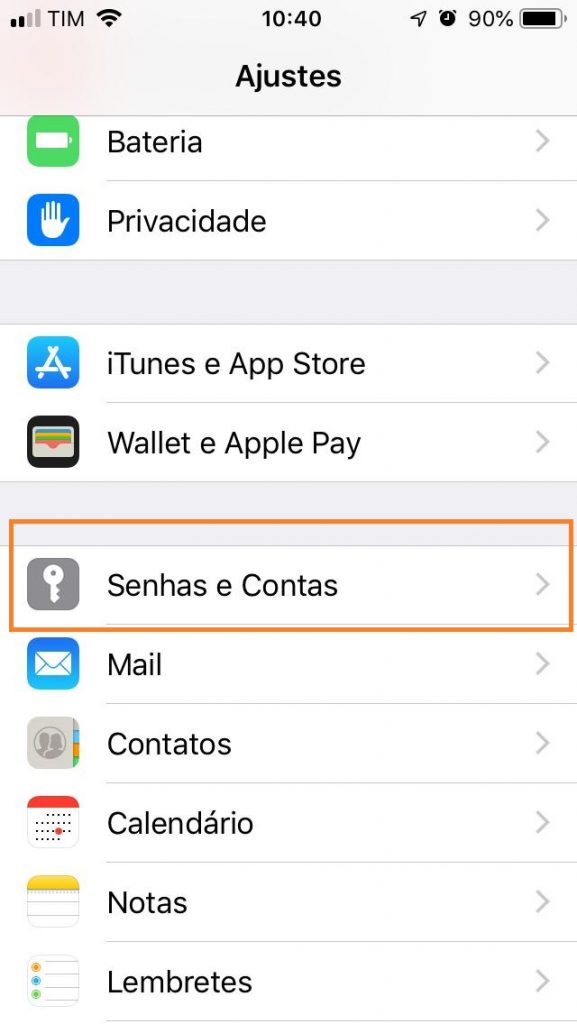
3. Selecione “Adicionar Conta”.
4. Selecione “Outra”. Aqui vamos usar o exemplo com nosso domínio, dialhost.com.br. No seu caso, use o seu.
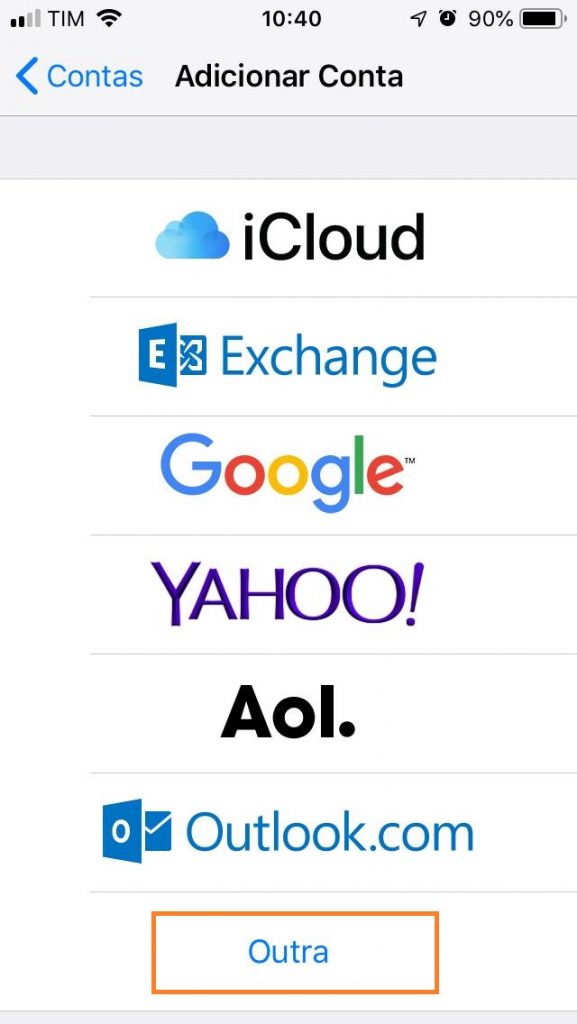
5. Selecione “Adicionar conta de E-mail” e insira:
Nome: O nome que você quer dar para identificar sua conta.
E-mail: O seu e-mail completo.
Senha: A senha desse e-mail.
Descrição: A descrição desta conta.
Clique em “Seguinte”.
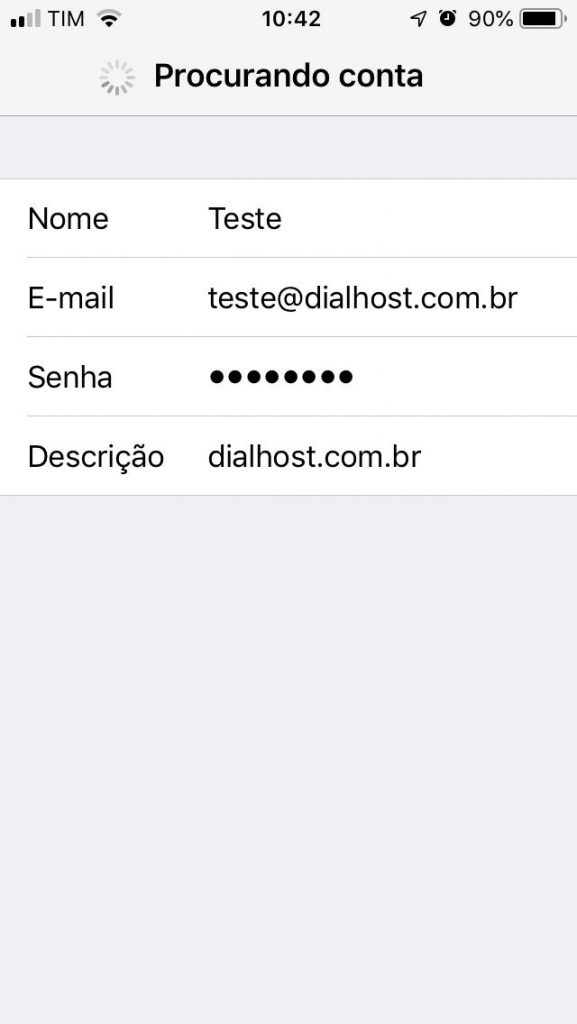
7. Em “Servidor de correio de entrada” insira:
Nome do host: imap.dialhost.com.br
Nome de usuário: O seu e-mail completo.
Senha: A senha desse e-mail.
8. Em “Servidor de correio de saída” insira:
Nome do host: smtp.dialhost.com.br
Nome de usuário: O seu e-mail completo.
Senha: A senha desse e-mail.
Clique em “Seguinte”.
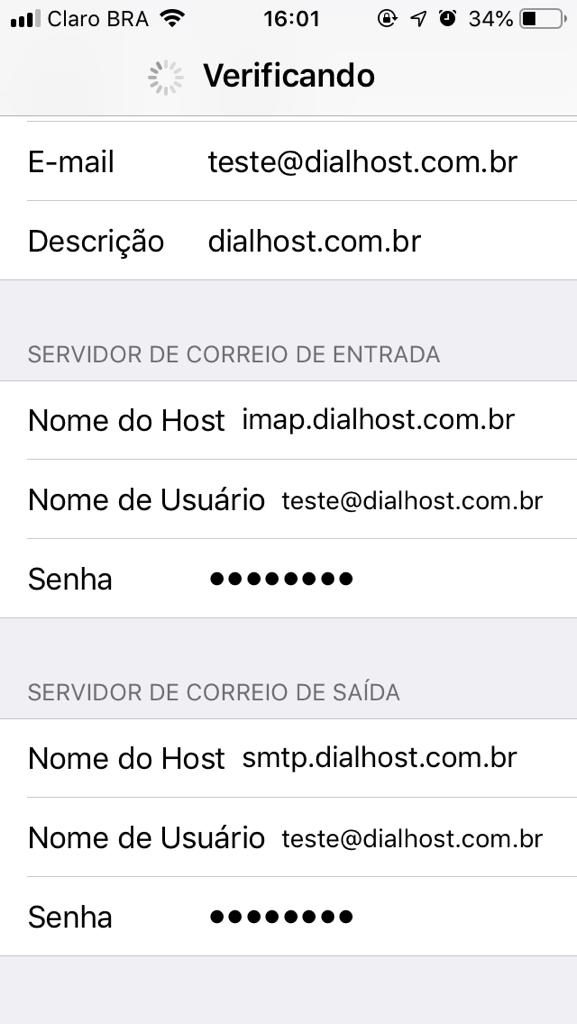
9. Por fim, clique em “Salvar”.
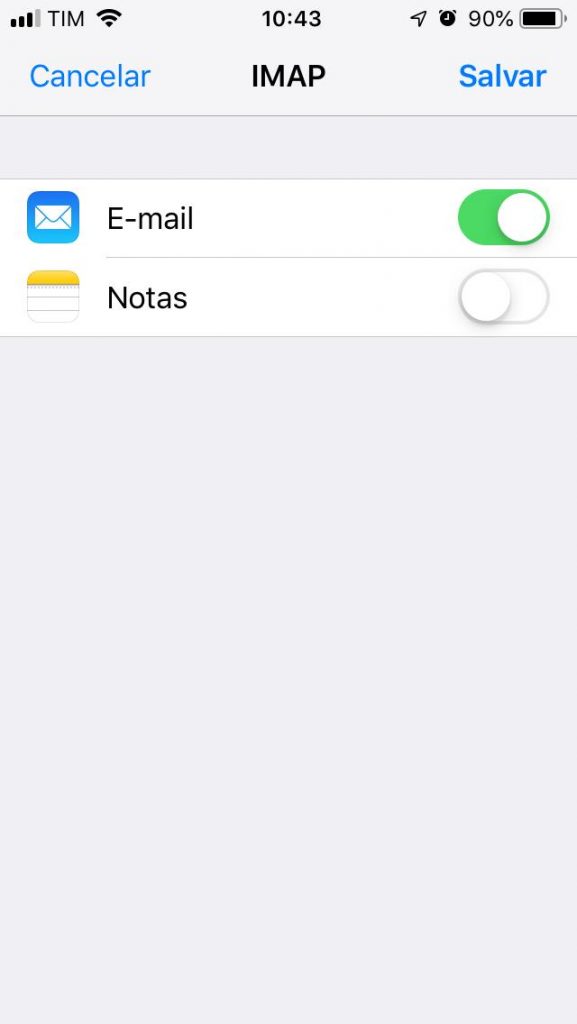
TUTORIAL E-MAIL NO IPHONE
Se o player do YouTube não estiver funcionando, clique aqui.
Que sucesso! Tá vendo como foi fácil configurar seu e-mail no iPhone?
Clique aqui para aprender a configurar seu e-mail em celulares Android.